Pertanyaan
Masalah: Bagaimana Cara Menghapus F-Secure Anti-Virus?
Halo semua. Saya perlu menghapus F-Secure, tetapi saya tidak dapat menemukan uninstaller di Control Panel. Seluruh folder F-Secure tampaknya tersembunyi di suatu tempat. Bagaimana cara menghapus alat ini?
Jawaban Terpecahkan
F-Secure adalah teknologi deteksi dan perlindungan canggih yang berkonsentrasi untuk melindungi PC dari ancaman dunia maya modern, termasuk virus, spyware,[1] worm, lampiran email berbahaya, malware, dan sebagainya. Program ini ditemukan pada tahun 1988, jadi ini adalah salah satu merek tertua di industri antivirus, yang tidak diragukan lagi telah memperoleh banyak pengalaman dalam memerangi infeksi komputer.
Sementara antivirus F-Secure tidak termasuk dalam daftar[2] program anti-virus teratas dan hampir tidak dapat menandingi raksasa seperti Avast, AVG, Kaspersky, Norton atau Avira, itu utilitas antivirus yang layak, yang disukai oleh perusahaan dan dipuji karena malware profesional deteksi.
Meskipun merupakan utilitas perlindungan yang layak untuk komputer Mac dan Windows, F-Secure terkadang dapat menyebabkan sistem melambat, boot lambat, dan macet. Efek samping yang disebutkan kemungkinan besar terjadi jika PC berisi dua program anti-virus yang berbeda dan salah satunya adalah uji coba gratis F-Secure, yang telah kedaluwarsa sejak lama.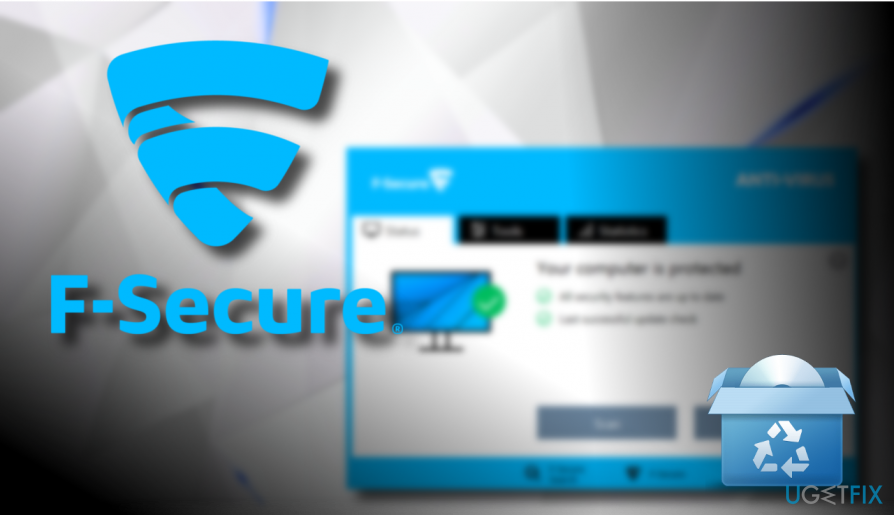
Jika Anda tidak berencana untuk membeli versi berlisensi, kami sangat menyarankan Anda untuk menghapus F-Secure Anti-virus. Sayangnya, banyak orang tidak dapat menghapus program ini sesederhana yang diharapkan. Seringkali uninstaller alat keamanan ini tidak terjadi di Control Panel, sedangkan folder F-Secure tampaknya tersembunyi jauh di dalam sistem operasi. Jika Anda mengalami masalah dengan penghapusan program ini, kami akan memberikan beberapa metode yang dapat membantu Anda untuk menghilangkannya sepenuhnya.
Metode 1. Gunakan alat penghapus perangkat lunak profesional
Untuk menghapus file-file ini, Anda harus membeli versi berlisensi dari gambar ulang gambar ulang menghapus perangkat lunak.
Jika Anda tidak dapat menghapus F-Secure Anti-Virus karena pencopotnya tidak muncul di Program dan Fitur atau karena uninstaller gagal menghapus seluruh paket program, kami sarankan menggunakan penghapusan perangkat lunak profesional kegunaan.
Untuk tujuan ini, Anda dapat menggunakan yang dievaluasi dengan baik[3] alat penghapusan pihak ketiga saat ini tersedia di pasar. Untuk meminimalkan waktu pencarian, kami akan merekomendasikan menggunakan gambar ulangMesin Cuci Mac X9 atau Penghapus Instalasi Sempurna. Unduh program yang Anda sukai dan jalankan file setup. Setelah terinstal, atur program untuk menghapus instalan anti-virus F-Secure dan reboot PC setelah selesai.
Metode 2. Gunakan F-Secure Uninstaller
Untuk menghapus file-file ini, Anda harus membeli versi berlisensi dari gambar ulang gambar ulang menghapus perangkat lunak.
F-Secure telah merilis alat uninstaller resmi yang disebut F-Secure Uninstallation Tool 3.0. Itu mampu menghapus dan membersihkan Layanan F-Secure Platform, Layanan Perlindungan F-Secure untuk Konsumen dan Bisnis, F-Secure Anti-Virus, F-Secure Internet Security, dan Pratinjau Teknologi F-Secure dari stasiun kerja.
Unduh alat dengan mengklik Link ini. Kemudian ekstrak arsip ZIP dan jalankan UninstallationTool.exe mengajukan. Setelah penghapusan selesai, reboot PC Anda.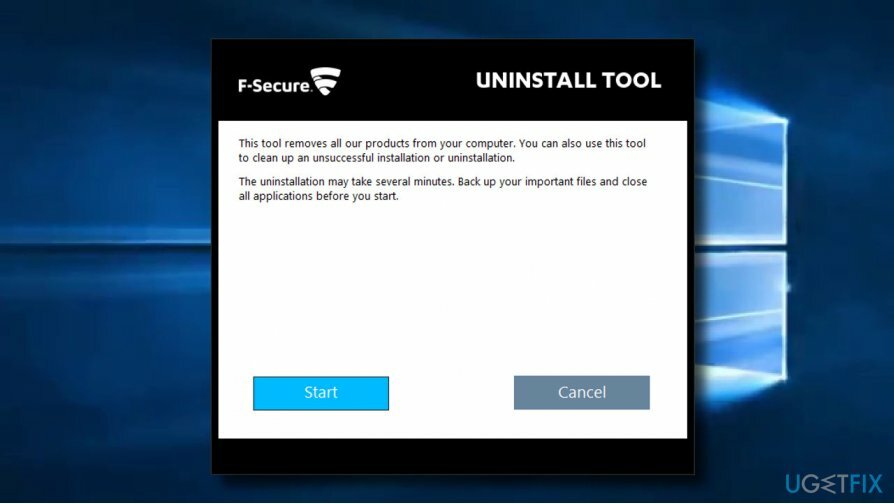
Metode 3. Copot pemasangan F-Secure secara manual
Untuk menghapus file-file ini, Anda harus membeli versi berlisensi dari gambar ulang gambar ulang menghapus perangkat lunak.
Jika F-Secure uninstaller tersedia di Control Panel atau Settings, coba uninstall dengan cara biasa:
- Membuka Pengelola tugas dan periksa apakah proses F-Secure sedang berjalan. Jika Anda menemukannya, klik kanan padanya dan pilih Cacat.
- Kemudian cari ikon program di taskbar Windows, klik kanan padanya, dan pilih Keluar.
- Setelah selesai, tekan Tombol Windows + I dan buka Aplikasi bagian. (Windows 10)
- Cari entri F-Secure, klik di atasnya, dan pilih Copot pemasangan.
- Atau, Anda dapat mengakses Panel kendali dan buka Program & Fitur.
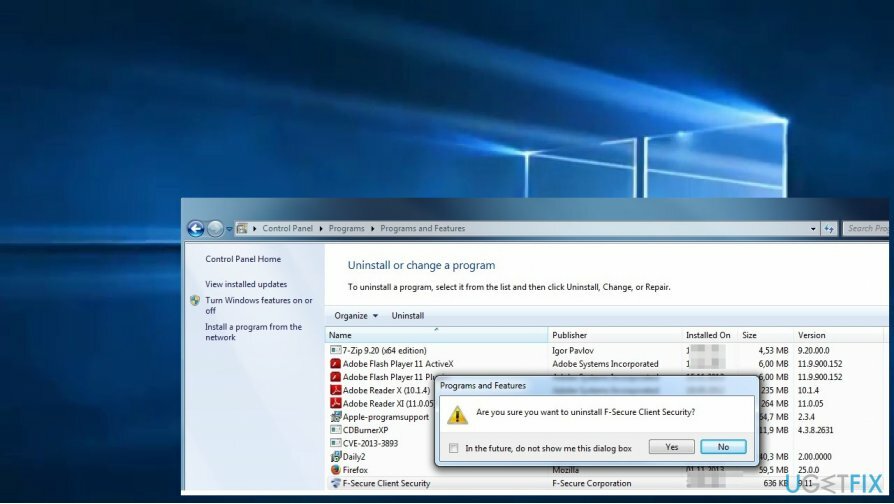
- Pencopotan F-Secure biasanya disertakan dalam daftar. Klik dan pilih Copot pemasangan.
- Untuk menghapus sisa makanan, tekan Tombol Windows + R, Tipe regedit, dan tekan Memasuki.
- Lalu klik Sunting di bagian atas jendela dan pilih Menemukan.
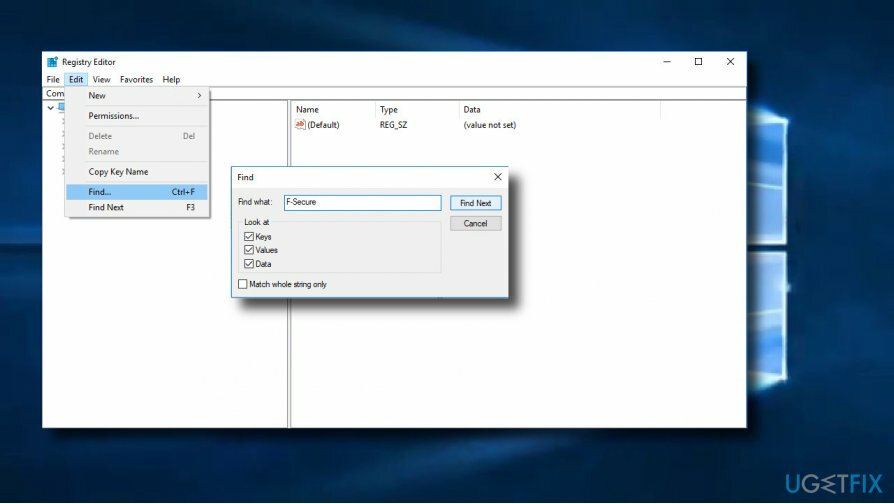
- Memasuki F-Aman di kotak pencarian dan klik Temukan Berikutnya.
- Hapus semua entri yang terdeteksi.
- Terakhir, reboot PC Anda.
Singkirkan program hanya dengan satu klik
Anda dapat menghapus program ini dengan bantuan panduan langkah demi langkah yang disajikan kepada Anda oleh para ahli ugetfix.com. Untuk menghemat waktu Anda, kami juga telah memilih alat yang akan membantu Anda melakukan tugas ini secara otomatis. Jika Anda sedang terburu-buru atau jika Anda merasa bahwa Anda tidak cukup berpengalaman untuk menghapus program sendiri, jangan ragu untuk menggunakan solusi ini:
Menawarkan
lakukan sekarang!
Unduhperangkat lunak penghapusanKebahagiaan
Menjamin
lakukan sekarang!
Unduhperangkat lunak penghapusanKebahagiaan
Menjamin
Jika Anda gagal mencopot pemasangan program menggunakan Reimage, beri tahu tim dukungan kami tentang masalah Anda. Pastikan Anda memberikan detail sebanyak mungkin. Tolong, beri tahu kami semua detail yang menurut Anda harus kami ketahui tentang masalah Anda.
Proses perbaikan yang dipatenkan ini menggunakan database 25 juta komponen yang dapat menggantikan file yang rusak atau hilang di komputer pengguna.
Untuk memperbaiki sistem yang rusak, Anda harus membeli versi berlisensi dari gambar ulang alat penghapus malware.

Untuk tetap sepenuhnya anonim dan mencegah ISP dan pemerintah dari mata-mata pada Anda, Anda harus mempekerjakan Akses Internet Pribadi VPN. Ini akan memungkinkan Anda untuk terhubung ke internet saat sepenuhnya anonim dengan mengenkripsi semua informasi, mencegah pelacak, iklan, serta konten berbahaya. Yang terpenting, Anda akan menghentikan kegiatan pengawasan ilegal yang dilakukan NSA dan lembaga pemerintah lainnya di belakang Anda.
Keadaan yang tidak terduga dapat terjadi kapan saja saat menggunakan komputer: komputer dapat mati karena pemadaman listrik, a Blue Screen of Death (BSoD) dapat terjadi, atau pembaruan Windows secara acak dapat terjadi pada mesin ketika Anda pergi untuk beberapa waktu menit. Akibatnya, tugas sekolah, dokumen penting, dan data lain Anda mungkin hilang. Ke pulih file yang hilang, Anda dapat menggunakan Pemulihan Data Pro – itu mencari melalui salinan file yang masih tersedia di hard drive Anda dan mengambilnya dengan cepat.